
Daftar Isi:
- Perlengkapan
- Langkah 1: Bagian Dicetak 3d
- Langkah 2:
- Langkah 3:
- Langkah 4:
- Langkah 5:
- Langkah 6:
- Langkah 7:
- Langkah 8:
- Langkah 9:
- Langkah 10:
- Langkah 11:
- Langkah 12:
- Langkah 13:
- Langkah 14:
- Langkah 15:
- Langkah 16:
- Langkah 17:
- Langkah 18:
- Langkah 19:
- Langkah 20:
- Langkah 21:
- Langkah 22:
- Langkah 23:
- Langkah 24:
- Langkah 25:
- Langkah 26:
- Langkah 27:
- Langkah 28:
- Pengarang John Day [email protected].
- Public 2024-01-30 09:53.
- Terakhir diubah 2025-01-23 14:49.

Torg robot adalah Mainan Dioperasikan oleh Remote Generator. Sebenarnya, ini adalah replika Torg, robot Mars dari film "Santa Claus Conquers the Martians" (film domain publik).
Torg tidak memerlukan baterai, motor dan lampunya ditenagai oleh generator engkol tangan. Putar engkol searah jarum jam dan dia bergerak maju, berlawanan arah jarum jam dan dia mundur. Tekan tombol (menghentikan daya ke motor kaki kanan) sambil memutar searah jarum jam dan robot berbelok ke kanan. Tekan tombol sambil memutar berlawanan arah jarum jam dan robot berbelok ke kiri.
Torg sering membuat daftar "robot film terburuk yang pernah ada" sementara "Santa Claus Menaklukkan Mars" biasanya membuat daftar "film terburuk yang dibuat". Film ini sangat ramah keluarga--plot, akting, dan efek khusus sangat buruk sehingga sangat menyenangkan untuk ditonton; setidaknya saya menontonnya setiap musim liburan.
Perlengkapan
Motor servo tanpa pemberhentian akhir
(4) 2 1/2 inci o cincin
(2) Motor roda gigi, poros 90 derajat
(1) Sakelar tombol tekan yang biasanya tertutup
(3) kabel pemanjang servo
(2) led
resistor 200 ohm
Jembatan dioda
Lakban aluminium foil
(6) sekrup dan mur 2-56 kali 7/16 inci
sekrup 3 mm
kardus
bagian cetak 3d
Langkah 1: Bagian Dicetak 3d

Ini adalah file cetak dan desain untuk Torg.
Langkah 2:


Untuk mengubah motor servo menjadi generator, kita perlu melepas papan sirkuit. Motor arus searah berputar jika listrik diberikan. Jika Anda memutar poros motor arus searah, itu menjadi generator dan tegangan muncul di terminal.
Langkah 3:




Lepaskan papan sirkuit dan kabel pemanjang solder ke kabel yang menempel pada motor.
Langkah 4:


Cetak roda dan pasang o ring untuk pegangan yang lebih baik.
Langkah 5:


Pasang satu roda ke motor menggunakan sekrup 2-56.
Langkah 6:

Tekan paskan motor ini ke alasnya, roda ke arah dalam.
Langkah 7:
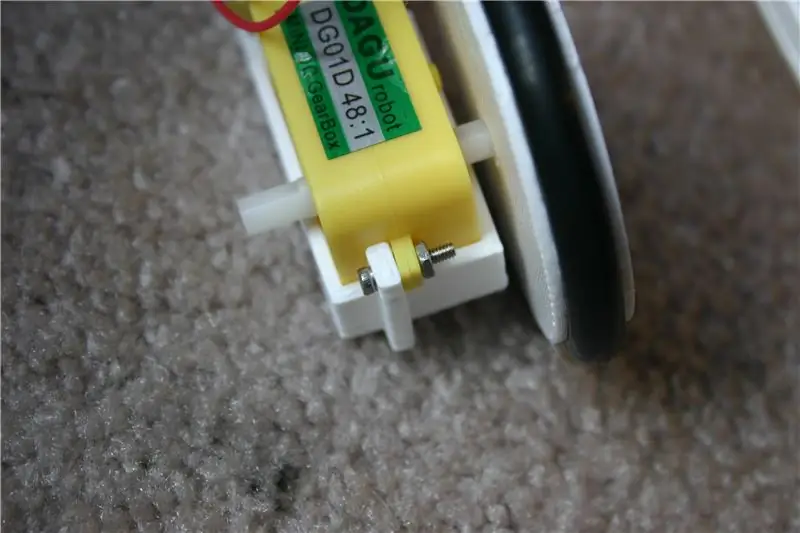
Kencangkan motor ke alas menggunakan sekrup dan mur 2-56.
Langkah 8:
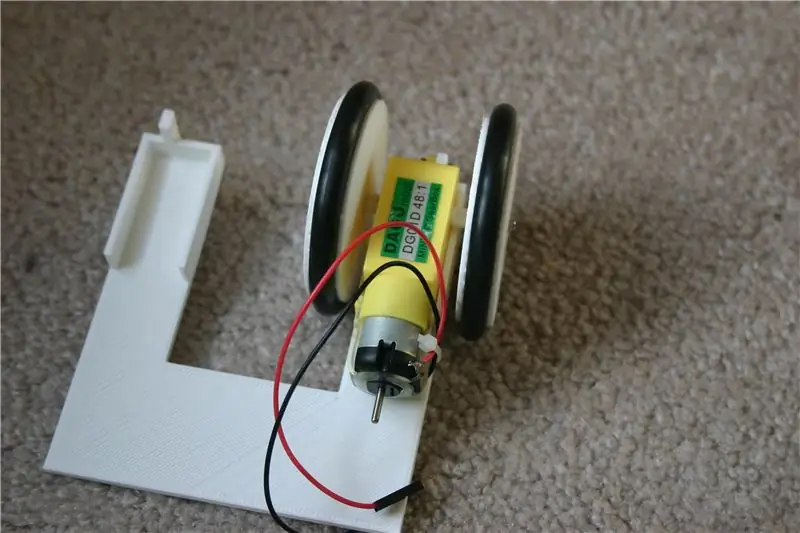
Amankan roda luar.
Langkah 9:

Ulangi proses untuk motor lainnya.
Langkah 10:
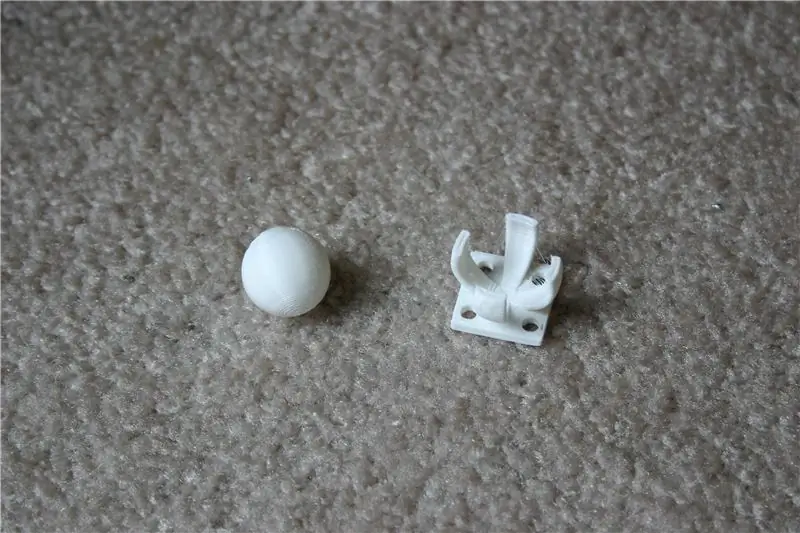


Cetak alas dan bola kastor (cetak pada 80% dari ukuran aslinya). Amankan rakitan ke bagian belakang bawah alas dengan melelehkan (dengan besi solder) atau lem.
Langkah 11:

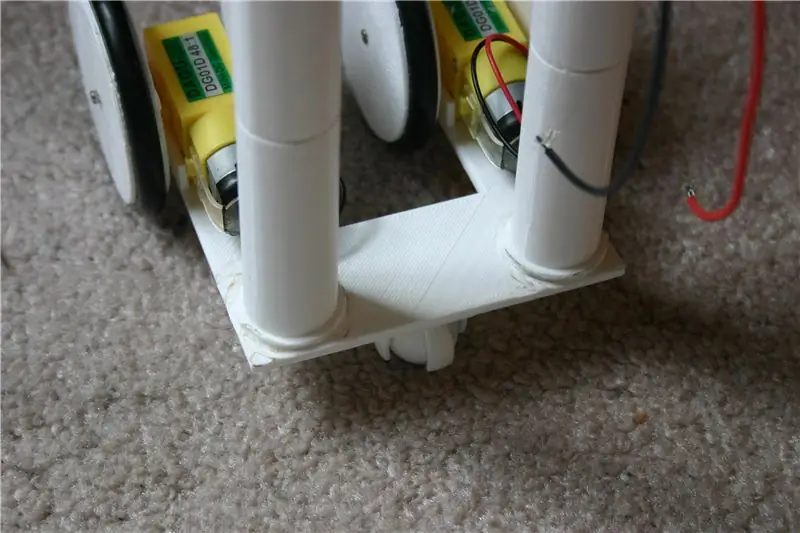
Kencangkan "dasar kaki" dan "kaki atas" bersama-sama. Saya menempelkan kaki ke alas dengan melelehkannya.
Langkah 12:


Pasang "tubuh" ke kaki menggunakan "mur atas kaki".
Langkah 13:
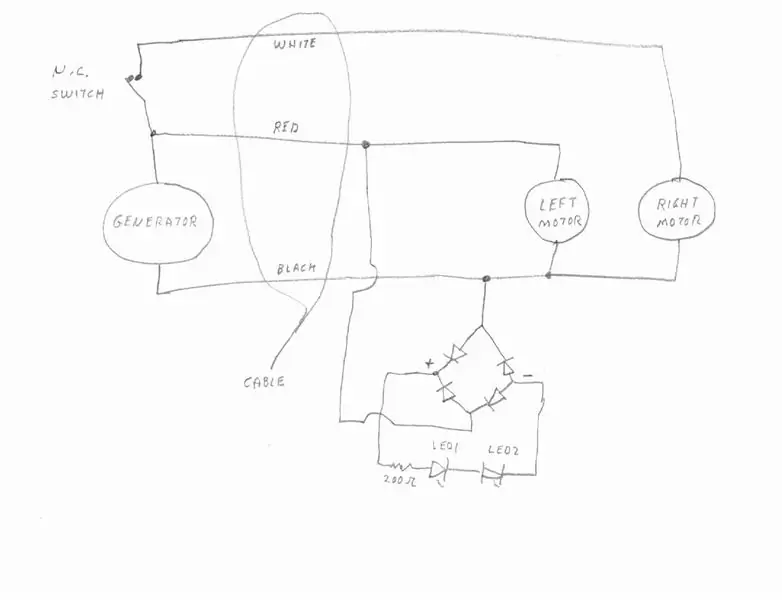



Ini adalah saat yang tepat untuk menghubungkan kabel sesuai dengan skema. "Leher" adalah bagian berulir dengan lubang yang disekrupkan ke bagian atas bodi. Kepala sekrup ke itu. Masukkan led ke dalam lubang mata di kepala.
Langkah 14:

Masukkan "head topper" ke dalam kepala.
Langkah 15:
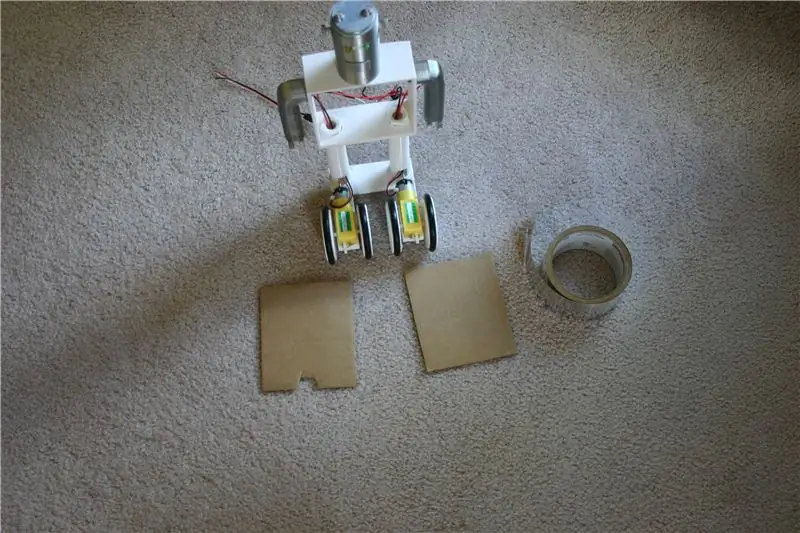
Potong dua lembar karton, 100 mm x 118 mm. Tubuh asli Torg dibuat menggunakan karton, jadi kami tetap setia pada visi asli para desainer.
Langkah 16:

Amankan karton dengan selotip.
Langkah 17:


Saya tidak tahu untuk apa gumpalan/slot pada robot (mungkin robot asli adalah kotak surat yang dikonversi), tetapi saya mencetak sesuatu dan menutupinya menggunakan pita foil.
Langkah 18:


Masukkan lengan ke dalam tubuh.
Langkah 19:

Cetak bagian mulut dan buat bagian interior hitam menggunakan pita listrik.
Langkah 20:

Tempelkan mulut ke kepala.
Langkah 21:
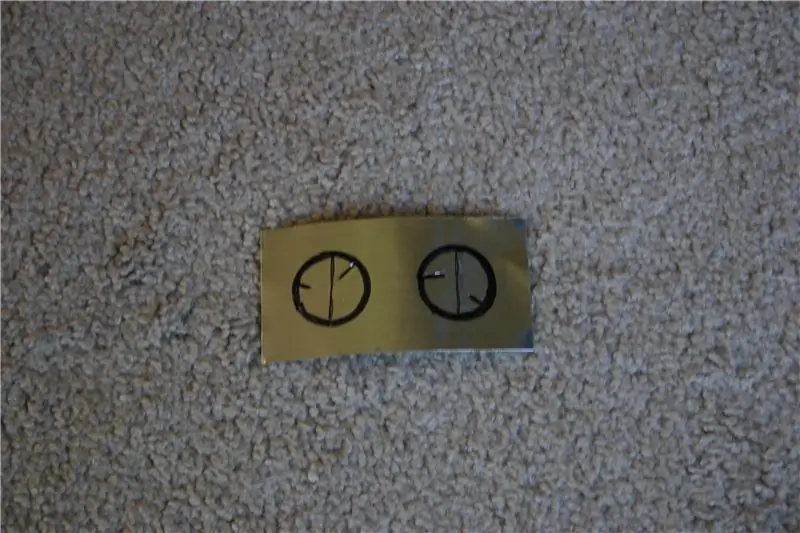
Dengan tetap berpegang pada tema asli "dial yang digambar tangan", saya menggambar dial pada pita aluminium menggunakan spidol permanen.
Langkah 22:

Pasang selotip ke batang tubuh.
Langkah 23:

Bagian belakang robot akan terlihat seperti ini.
Langkah 24:

Amankan generator (motor servo yang dimodifikasi) ke kotak engkol.
Langkah 25:
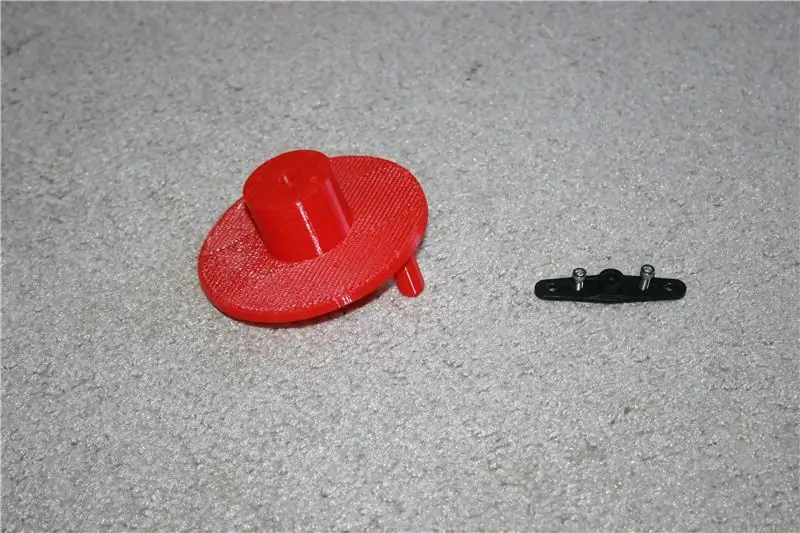

Pasang tanduk servo ke engkol menggunakan sekrup 3mm.
Langkah 26:
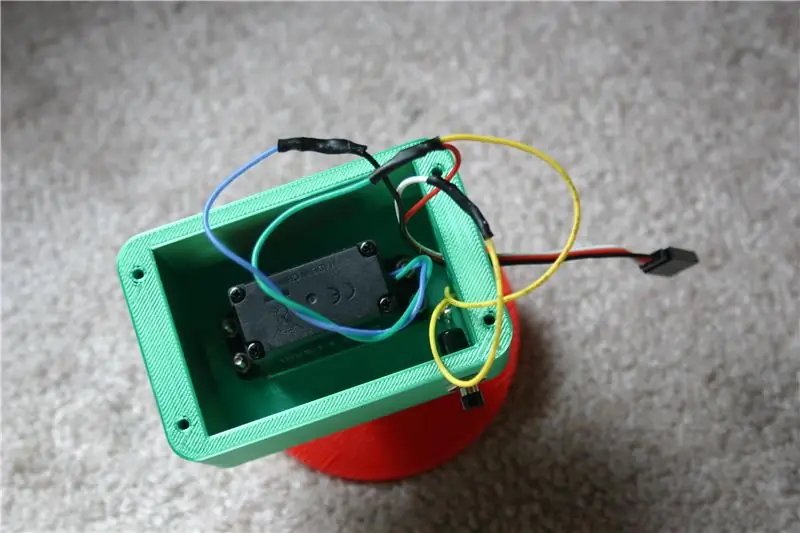
Kawat sesuai dengan skema.
Langkah 27:

Tutup kotak menggunakan sekrup 3mm untuk memasang tutupnya.
Langkah 28:

Gunakan satu (atau lebih) kabel servo extender untuk menghubungkan "Remote Generator Controller" ke robot.
Jika Anda dapat menemukan waktu, lihatlah filmnya.


Runner Up dalam Kontes ke-1000
Direkomendasikan:
Pemegang Gambar Dengan Speaker Internal: 7 Langkah (dengan Gambar)

Picture Holder Dengan Built-in Speaker: Ini adalah proyek yang bagus untuk dilakukan selama akhir pekan, jika Anda ingin membuat speaker Anda sendiri yang dapat menampung gambar/kartu pos atau bahkan daftar tugas Anda. Sebagai bagian dari pembangunan kita akan menggunakan Raspberry Pi Zero W sebagai jantung dari proyek, dan sebuah
Howto: Instalasi Raspberry PI 4 Headless (VNC) Dengan Rpi-imager dan Gambar: 7 Langkah (dengan Gambar)

Cara: Memasang Raspberry PI 4 Headless (VNC) Dengan Rpi-imager dan Gambar: Saya berencana untuk menggunakan Rapsberry PI ini dalam banyak proyek menyenangkan di blog saya. Jangan ragu untuk memeriksanya. Saya ingin kembali menggunakan Raspberry PI saya tetapi saya tidak memiliki Keyboard atau Mouse di lokasi baru saya. Sudah lama sejak saya menyiapkan Raspberry
Pengenalan Gambar Dengan Papan K210 dan Arduino IDE/Micropython: 6 Langkah (dengan Gambar)

Pengenalan Gambar Dengan Papan K210 dan Arduino IDE/Micropython: Saya sudah menulis satu artikel tentang cara menjalankan demo OpenMV di Sipeed Maix Bit dan juga membuat video demo deteksi objek dengan papan ini. Salah satu dari banyak pertanyaan yang diajukan orang adalah - bagaimana saya bisa mengenali objek yang jaringan sarafnya tidak
Luncurkan Slideshow Gambar Liburan Anda Dengan Sentuhan Ajaib !: 9 Langkah (dengan Gambar)

Luncurkan Slideshow Gambar Liburan Anda Dengan Sentuhan Ajaib !: Selama bertahun-tahun, saya telah mengembangkan kebiasaan membawa patung kecil saat bepergian: Saya sering membeli seni kecil kosong (seperti yang ada di gambar) dan melukis agar sesuai dengan bendera dan tema negara yang saya kunjungi (dalam hal ini, Sisilia). T
Cara Membongkar Komputer Dengan Langkah Mudah dan Gambar: 13 Langkah (dengan Gambar)

Cara Membongkar Komputer Dengan Langkah Mudah dan Gambar: Ini adalah instruksi tentang cara membongkar PC. Sebagian besar komponen dasar bersifat modular dan mudah dilepas. Namun penting bahwa Anda diatur tentang hal itu. Ini akan membantu Anda agar tidak kehilangan bagian, dan juga dalam membuat
